Meskipun begitu, jangan khawatir, karena Anda tidak sendirian dalam menghadapinya. Fenomena ini telah menjadi cobaan bagi banyak pengguna Windows di seluruh dunia. Dan meskipun kami tidak akan memberikan trik ajaib di sini untuk memperbaikinya, kami akan membahas fenomena misterius ini dengan harapan memahami lebih baik apa yang mungkin terjadi di balik layar hitam ini.
Mengatasi Kesalahan Windows: Kesalahan Pada Layar Hitam

Apa Itu Kesalahan Layar Hitam Windows?
Kesalahan layar hitam Windows adalah masalah umum yang sering membuat pengguna frustrasi. Ini terjadi ketika layar komputer atau laptop Anda tiba-tiba menjadi gelap dan tidak menampilkan apa pun, kecuali mungkin kursor mouse yang berkedip. Ini bisa terjadi saat Anda menyalakan komputer atau bahkan saat Anda sedang menggunakannya. Kesalahan ini bisa menghentikan produktivitas dan membuat Anda merasa bingung.
Cara Mengatasi Kesalahan Layar Hitam Secara Umum
Untungnya, ada beberapa langkah yang dapat Anda ambil untuk mengatasi kesalahan layar hitam Windows secara umum. Pertama, cobalah me-restart komputer Anda. Terkadang, masalah sederhana seperti ini bisa diselesaikan dengan me-restart perangkat Anda. Jika itu tidak berhasil, coba boot komputer Anda ke Safe Mode dengan menekan tombol F8 saat komputer Anda mulai booting. Ini akan memungkinkan Anda untuk mengidentifikasi masalah lebih lanjut.
Jika masih menghadapi layar hitam, coba periksa driver perangkat keras Anda. Pastikan driver kartu grafis Anda terbaru. Anda juga dapat mencoba membatalkan pemasangan driver yang baru-baru ini Anda instal jika masalahnya muncul setelah instalasi tersebut. Periksa apakah ada program atau aplikasi pihak ketiga yang dapat menyebabkan konflik.
Solusi Spesifik untuk Kesalahan Layar Hitam Windows
Jika langkah-langkah umum di atas tidak berhasil, Anda mungkin perlu mencari solusi yang lebih spesifik. Salah satu cara adalah menggunakan System Restore untuk mengembalikan sistem operasi Anda ke titik waktu sebelum munculnya masalah. Jika tahu masalahnya terkait dengan driver kartu grafis, Anda bisa mencoba menginstal versi driver sebelumnya.
Jika masih belum berhasil, Anda mungkin perlu mendapatkan bantuan dari seorang teknisi komputer berpengalaman. Mereka dapat mendiagnosa masalah dengan lebih mendalam dan memberikan solusi yang lebih canggih.
Kesalahan layar hitam Windows mungkin merupakan masalah yang menjengkelkan, tetapi langkah-langkah yang tepat, Anda dapat mengatasinya. Pastikan untuk mencoba solusi umum terlebih dahulu, seperti me-restart komputer atau memeriksa driver perangkat keras Anda. Jika tidak berhasil, pertimbangkan solusi spesifik atau bantuan dari teknisi komputer.
Mengatasi Kesalahan Driver Grafis
Memperbarui Driver Grafis Anda
Ketika Anda menghadapi masalah layar hitam di Windows, salah satu penyebab umumnya adalah masalah pada driver grafis. Driver grafis yang usang atau rusak bisa mengganggu kinerja grafis komputer Anda dan menyebabkan masalah tampilan, termasuk layar hitam. Untungnya, ada dua langkah sederhana yang bisa Anda coba untuk mengatasi masalah ini.
Mengecek Versi Driver Grafis Anda : Pertama-tama, buka Device Manager menekan tombol Windows + X dan memilih Device Manager. Di sana, cari kategori Display adapters dan klik untuk mengungkapkan driver grafis Anda. Catat nama dan versi driver grafis Anda.
Memperbarui Driver Grafis : Setelah Anda tahu versi driver grafis Anda, kunjungi situs web resmi produsen kartu grafis Anda . Cari driver terbaru untuk kartu grafis Anda dan unduh sesuai dengan sistem operasi Anda. Instal driver baru ini dan restart komputer Anda jika diminta.
Memperbarui driver grafis Anda, Anda mungkin bisa mengatasi masalah layar hitam dan meningkatkan kinerja grafis komputer Anda. Pastikan untuk secara berkala memeriksa pembaruan driver grafis untuk menjaga komputer Anda tetap lancar.
Menginstal Ulang Driver Grafis
Selain memperbarui driver grafis, jika terus mengalami masalah layar hitam, Anda dapat mencoba untuk menginstal ulang driver grafis Anda. Ini bisa membantu jika driver lama Anda terlalu rusak untuk diperbaiki atau konflik dengan driver lainnya.
Menghapus Driver Grafis Lama : Kembali ke Device Manager seperti yang dijelaskan sebelumnya. Klik kanan pada driver grafis Anda dan pilih Uninstall device. Ini akan menghapus driver grafis lama dari komputer Anda.
Menginstal Ulang Driver Grafis : Setelah driver lama dihapus, restart komputer Anda. Setelah itu, kunjungi situs web produsen kartu grafis Anda dan unduh driver terbaru sesuai dengan sistem operasi Anda. Instal driver ini dan ikuti panduan yang diberikan.
Menginstal ulang driver grafis, Anda memberikan kesempatan segar pada sistem grafis Anda dan dapat mengatasi masalah layar hitam yang mengganggu. Pastikan untuk selalu memiliki salinan terbaru dari driver grafis Anda di tangan, jadi Anda dapat dengan cepat mengatasi masalah apa pun yang muncul.
Dalam menghadapi masalah layar hitam di Windows, memperbarui dan menginstal ulang driver grafis adalah dua langkah penting yang dapat membantu memulihkan kinerja komputer Anda. Ingatlah untuk selalu memeriksa pembaruan driver grafis secara berkala dan melakukan tindakan ini dengan hati-hati untuk menghindari masalah tambahan.
Mengatasi Kesalahan Bootloader

Bootloader adalah komponen kunci dalam sistem operasi Windows yang memungkinkan komputer Anda untuk memulai. Ketika Anda menghadapi kesalahan pada layar hitam, seringkali masalahnya terkait dengan bootloader. Mari kita lihat dua langkah sederhana untuk mengatasi masalah ini.
Memperbaiki MBR yang Rusak
Master Boot Record adalah bagian penting dari bootloader. Jika MBR rusak, komputer Anda mungkin akan berhenti pada layar hitam. Untungnya, Anda dapat memperbaikinya dengan langkah-langkah berikut:
- : Siapkan drive USB bootable dengan Windows, masukkan ke komputer Anda, dan nyalakan komputer.
- Pilih Bahasa : Pilih bahasa dan preferensi lainnya.
- Perbaiki Komputer : Klik Repair your computer.
- Troubleshoot : Klik Troubleshoot > Advanced options > Command Prompt.
- Perintah : Di command prompt, ketik
bootrec /fixmbrdan tekan Enter. - Selesai : Restart komputer Anda.
Menggunakan Perintah BootRec
Selain memperbaiki MBR, Anda juga dapat menggunakan perintah BootRec untuk memperbaiki kesalahan bootloader lainnya. Inilah langkah-langkahnya:
- Boot dari USB : Gunakan drive USB bootable dan pilih Repair your computer seperti sebelumnya.
- : Buka Command Prompt dari Troubleshoot > Advanced options.
- Perintah : Gunakan perintah BootRec berikut untuk masalah yang spesifik:
bootrec /fixmbr: Memperbaiki MBR.bootrec /fixboot: Memperbaiki boot sector.bootrec /scanos: Mendeteksi instalasi Windows.bootrec /rebuildbcd: Membuat kembali BCD .
- Restart : Setelah menjalankan perintah yang diperlukan, restart komputer Anda.
Ini adalah langkah-langkah dasar untuk mengatasi kesalahan bootloader yang mungkin menyebabkan layar hitam di Windows.
Mengatasi Kesalahan Perangkat Keras

Windows seringkali memberi kita kesalahan misterius. Salah satu yang paling menjengkelkan adalah ketika layar kita tiba-tiba berubah hitam. Jadi, mari kita perbaiki itu.
Memeriksa dan Mengganti Hardware yang Rusak
Hal pertama yang perlu Anda lakukan adalah memeriksa perangkat keras komputer Anda. Masalah pada perangkat keras bisa menjadi penyebabnya. Ini adalah langkah-langkah yang perlu Anda ikuti:
Periksa Kabel dan Konektor : Pastikan semua kabel dan konektor terpasang benar. Terkadang, masalah layar hitam disebabkan oleh kabel yang longgar atau rusak.
Ganti Kabel atau Monitor : jika masih mengalami masalah, cobalah mengganti kabel atau monitor. Terkadang, masalahnya mungkin ada pada perangkat keras itu sendiri.
Periksa Kartu Grafis : jika memiliki kartu grafis tambahan, pastikan itu terpasang baik. Kartu grafis yang rusak dapat menyebabkan masalah pada tampilan.
Tes Komputer Lain : jika punya akses ke komputer lain, coba hubungkan monitor Anda ke komputer lain. Ini akan membantu Anda memastikan apakah masalahnya ada pada monitor atau komputer.
Memastikan Kabel dan Koneksi yang Benar
Pastikan juga untuk memeriksa kabel dan koneksi yang benar. Ini termasuk:
Listrik : Pastikan komputer dan monitor Anda terhubung ke sumber daya listrik yang baik. Terkadang, masalah ini mungkin hanya karena kabel listrik yang tidak terhubung dengan benar.
HDMI atau VGA : jika menggunakan kabel HDMI atau VGA, pastikan mereka terhubung benar. Kabel yang tidak terhubung dengan baik dapat menyebabkan masalah tampilan.
Kabel Monitor : Periksa kabel yang menghubungkan monitor ke komputer. Pastikan itu dalam kondisi baik dan tidak rusak.
Port Koneksi : Pastikan monitor terhubung ke port yang benar pada komputer Anda. Jika memiliki kartu grafis tambahan, pastikan Anda menghubungkannya ke port yang benar.
Ketika Anda menghadapi masalah layar hitam di Windows, langkah pertama adalah memeriksa perangkat keras Anda. Pastikan kabel dan konektor dalam kondisi baik, dan periksa perangkat keras seperti kartu grafis. Dengan sedikit perhatian terhadap detail, Anda dapat mengatasi masalah ini dengan mudah.
Mengatasi Kesalahan Software
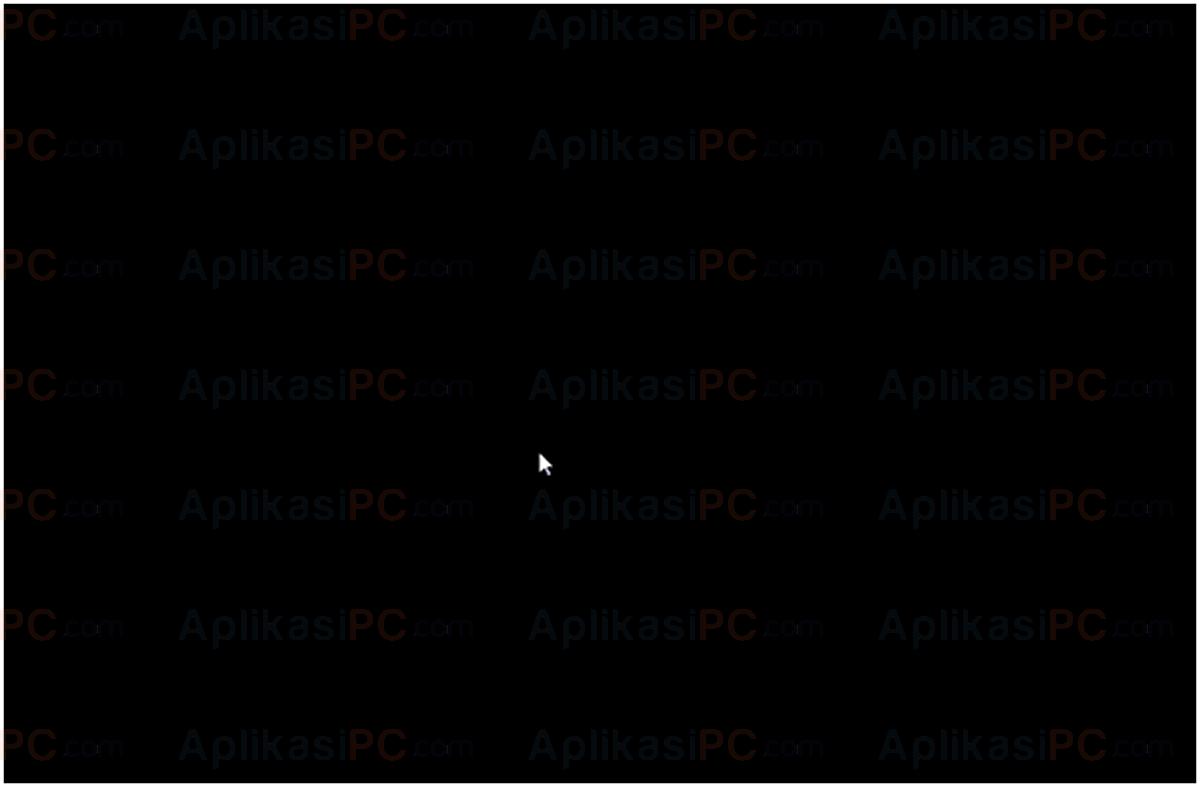
Ketika Anda menghadapi masalah pada komputer pesan kesalahan yang muncul di layar hitam, itu bisa menjadi momen yang cukup menjengkelkan. Tapi jangan khawatir, Anda tidak sendirian. Kesalahan software adalah hal umum dalam dunia teknologi.
Memperbaiki Instalasi Windows
Ketika Anda melihat layar hitam pesan kesalahan, salah satu penyebab utamanya adalah kerusakan pada instalasi Windows Anda. Untungnya, memperbaiki instalasi Windows bisa menjadi solusi yang efektif.
Gunakan Media Instalasi : Pertama, Anda perlu memiliki media instalasi Windows, seperti DVD atau USB bootable. Masukkan media ini ke dalam komputer Anda dan restart.
Pilih Bahasa dan Preferensi Lainnya : Saat Anda boot dari media instalasi, pilih bahasa, zona waktu, dan preferensi lainnya.
Pilih Perbaiki Komputer : Di layar berikutnya, pilih Perbaiki Komputer untuk masuk ke lingkungan pemulihan.
Pilih Perbaiki Masalah : Sekarang, pilih Perbaiki Masalah dan kemudian pilih Opsi lanjutan.
Pilih Perbaiki Instalasi : Akhirnya, pilih Perbaiki Instalasi dan ikuti instruksi yang muncul di layar.
Ini akan memulihkan instalasi Windows Anda tanpa menghapus data pribadi Anda. Namun, pastikan untuk membuat cadangan data penting sebelum melanjutkan.
Mengatasi Konflik Software
Kesalahan pada layar hitam juga bisa terjadi akibat konflik antara perangkat lunak yang terinstal di komputer Anda. Untuk mengatasi masalah ini, Anda dapat mengikuti langkah-langkah sederhana berikut:
Reboot Komputer : Kadang-kadang, hanya me-restart komputer Anda, konflik software dapat teratasi secara otomatis. Coba restart komputer dan periksa apakah masalahnya sudah teratasi.
Safe Mode : Jika masalah terus berlanjut, coba masuk ke Safe Mode menekan tombol F8 atau Shift saat komputer boot. Dalam Safe Mode, Anda dapat mencoba menghapus atau menonaktifkan perangkat lunak yang menyebabkan masalah.
Uninstall atau Update Perangkat Lunak : jika tahu perangkat lunak mana yang menjadi penyebab konflik, Anda bisa mencoba menghapusnya atau memperbarui ke versi terbaru.
Sistem Pemulihan : Jika tidak ada solusi lain yang berhasil, Anda dapat menggunakan fitur pemulihan sistem Windows untuk mengembalikan komputer ke titik sebelum masalah terjadi.
Dalam sebagian besar kasus, salah satu dari metode di atas akan membantu Anda mengatasi masalah layar hitam yang disebabkan oleh konflik software.
Dalam mengatasi kesalahan pada layar hitam, penting untuk mengambil pendekatan yang sistematis.
Kesimpulan Mengatasi Kesalahan Windows: Kesalahan Pada Layar Hitam
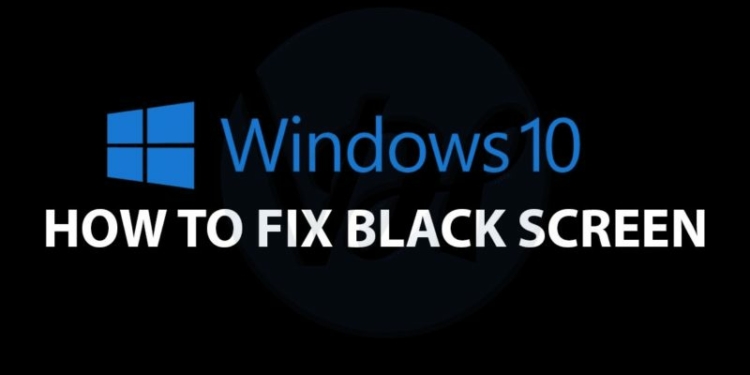
Ketika menghadapi masalah layar hitam pada Windows, ada beberapa langkah yang dapat Anda coba untuk mengatasi situasi tersebut. Penting untuk diingat bahwa setiap situasi mungkin memerlukan pendekatan yang berbeda, jadi penting untuk mencoba beberapa langkah yang berbeda dan melihat mana yang cocok untuk masalah Anda.
Memeriksa Koneksi Kabel
Kadang-kadang, layar hitam mungkin disebabkan oleh masalah sederhana seperti kabel monitor yang tidak terhubung benar. Pastikan kabel VGA, HDMI, atau DisplayPort Anda terpasang dengan baik ke komputer dan monitor Anda. Jika menggunakan laptop, pastikan laptop Anda tidak terhubung ke dok port yang tidak sesuai.
Periksa apakah kabel daya monitor dan komputer juga terhubung baik. Masalah pada kabel-kabel ini bisa menjadi penyebab layar hitam.
Mode Aman Windows
Mode aman adalah salah satu cara untuk mengidentifikasi apakah kesalahan pada layar hitam disebabkan oleh perangkat lunak atau driver yang salah. Anda dapat memasuki mode aman dengan menekan tombol F8 saat komputer Anda booting. Dari sana, Anda dapat mencoba menginstal ulang driver grafis atau mengembalikan sistem ke titik pemulihan sebelum masalah muncul.
Perbaikan Masalah Windows
Windows memiliki alat bawaan yang dapat membantu Anda mengidentifikasi dan memperbaiki masalah layar hitam. Anda dapat mengakses alat ini dengan menekan tombol Windows + I, lalu pergi ke Pembaruan & Keamanan > Pemecahan Masalah. Di sana, Anda akan menemukan opsi yang berkaitan dengan tampilan dan layar. Cobalah untuk menjalankan alat-alat ini dan lihat apakah mereka dapat mengidentifikasi atau memperbaiki masalah Anda.
Perangkat Keras
Jika masalah layar hitam Anda tidak dapat diatasi langkah-langkah di atas, masalahnya mungkin ada pada perangkat keras. Mungkin ada masalah dengan kartu grafis, RAM, atau motherboard komputer Anda. Dalam situasi seperti ini, penting untuk menghubungi layanan pelanggan atau teknisi yang kompeten untuk memeriksa dan memperbaiki perangkat keras Anda.
Terkadang, kesalahan layar hitam pada Windows dapat menjadi frustrasi, tetapi kesabaran dan metode di atas, Anda dapat mengatasi masalah tersebut. Jangan ragu untuk mencoba berbagai langkah, dan jika merasa kesulitan, selalu ada bantuan ahli yang dapat Anda hubungi.
